
Sommario:
- Autore John Day [email protected].
- Public 2024-01-30 10:05.
- Ultima modifica 2025-01-23 14:50.

Questa istruzione descrive come montare un VU meter in una custodia di una vecchia unità cd-rom e quindi inserirla nel PC. Su eBay ho comprato un mucchio di VU meter basati su display VFD costruiti in Russia. I display erano piuttosto economici e sembravano belli. Ho pensato di fare un tentativo. Sembra che il display sia stato utilizzato in un registratore a cassette costruito da Radiotehnika modello MP7301. (https://www.youtube.com/embed/TWcdvmk4Ifw) Quando sono arrivati i vu meter mi sono reso conto che su tutti i dispositivi mancava un transistor. Per farli funzionare di nuovo bisogna "riparare" il vu meter… niente panico potete saldare facilmente un transistor sostitutivo sul pcb.
Passaggio 1: Introduzione



Su Internet puoi trovare un sacco di vu meter fai da te, alcuni dei quali basati su display vfd. I display Vfd sono belli… molto più belli dei display a led o lcd. Alcuni dei display NON sono vu meter. Alcuni di loro sono analizzatori di spettro, chiamarli vu meter è sbagliato. Alcuni di loro inoltre non si comportano come i vu meter. Un vu meter visualizza il livello audio di un amplificatore audio. Ma non lo fa in tempo reale … ci sono alcune costanti di tempo incorporate. Dovresti dare un'occhiata a questo articolo di Wikipedia https://en.wikipedia.org/wiki/VU_meter. Ho comprato i vu-meter su eBay https://myworld.ebay.de/kalleb/. I vu meter sono stati presi da un registratore russo. Sono piuttosto vecchi e non tutto quello che ho comprato funziona completamente. Su uno di loro il contatore non ha funzionato, ma chi se ne frega? Non hai bisogno del contatore. Gli schemi di questi dispositivi che puoi trovare su internet sono sbagliati. Sono semplicemente per un'altra versione del pcb. Avevo bisogno di fare qualche ricerca per scoprire come usarli. Fondamentalmente ho usato il vu-meter, e alcuni componenti presi da un pcb PIR, sempre di kalleb, e un vecchio lettore cd-rom della sony. L'unità cd-rom viene utilizzata solo come custodia. Tutta l'elettronica e la meccanica non sono necessarie qui.
Passaggio 2: riparazione e preparazione del Vu Meter

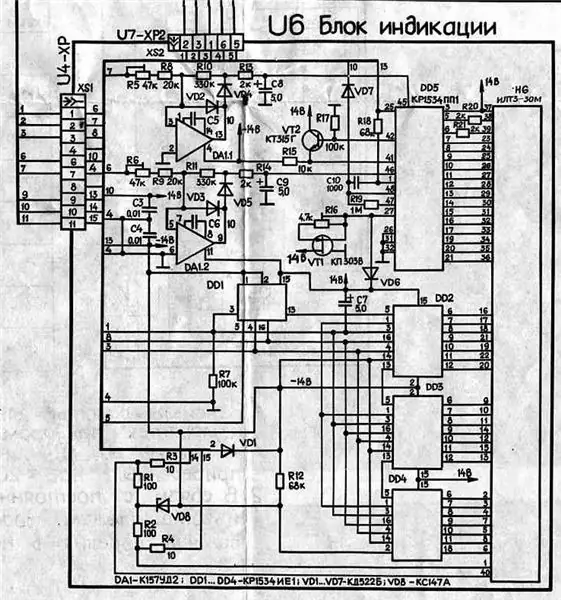
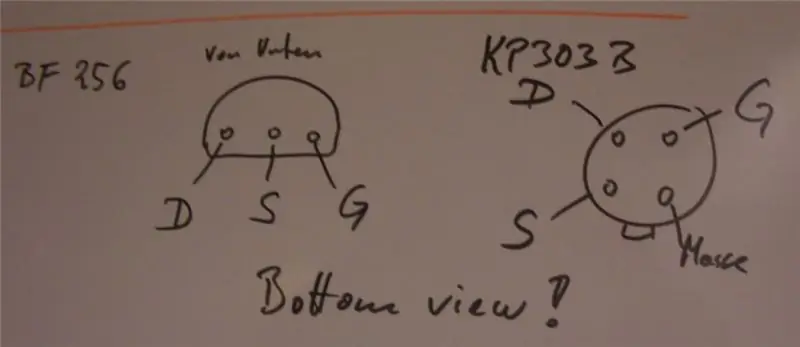
Prima di tutto devi scoprire se il vu meter funziona. Quindi devi avere 3 tensioni. +15V, -15V e +5V. Ho fatto alcune ricerche sui collegamenti ma non sono riuscito a trovare tutti i connettori sulla scheda. La funzione di alcuni pin mi è ancora sconosciuta. XS1 (Analogico)
1 - Analogico nel canale destro 2 - Analogico nel canale sinistro 3 - Up/Down Counter Select (open=down, +15V=up) 4 - GND 5 - nc 6 - VCC (+15V) 7 - GND 8 - nc 9 - VDD (-15V)10 - Riscaldatore 6,3V ac11 - Riscaldatore 6,3V ac- 8 non è collegato. È contrassegnato come 22 V ma non utilizzato. Forse questo deriva da una vecchia versione del pcb: 10 e 11 sono la connessione del riscaldatore. Ho usato 5V dc qui e funziona molto bene. XS2 (Contatore) 1 - ? 2 - Scarico (aperto=conteggio, +15V=azzeramento contatore) 3 - ? 4 - nc 5 - Count (Count +15V pulses) 6 - GND Prendi un transistor FET come il BF256C o il BF245. Il FET non è realmente critico, perché è necessario come fonte di corrente costante con corrente piuttosto bassa. Saldare il transistor sul pcb. Devi incrociare i pin D e S per far entrare il piedino nei fori. Ora puoi testare il dispositivo, se hai un alimentatore. Devi inserire dei condensatori nei canali audio perché l'ingresso del vu-meter è accoppiato in cc e all'amplificatore potrebbe non piacere. Per testare il dispositivo dovresti girare la rotazione R16 e vedere se puoi regolare il punto zero. Ogni punto tranne il primo dovrebbe scomparire quando si regola il display. Il primo punto è acceso in modo permanente. Quindi dovresti accendere la musica. Usa R5 e R6 per scoprire se il display può essere regolato per mostrare tutti i punti. Se il dispositivo funziona bene e sei soddisfatto della luminosità puoi eseguire i passaggi successivi. Se è difettoso o sembra brutto, prendine un altro e prova a ripetere i test. Ora devi preparare il display. Il modo in cui è montato è un po' troppo alto per entrare in una custodia da 5 1/4. È necessario tagliare i perni in alto che sono rimasti dalla produzione. Quindi è necessario dissaldare il display e piegare i pin di 90 gradi sul retro del display. Sii MOLTO, MOLTO attento a farlo! Se sei troppo forte il vetro del display potrebbe rompersi. Se ciò accade, prendi un altro display da un'altra scheda e riprova. Ora salda il display e il display al pcb, direttamente sul lato della saldatura. È necessario inserire una striscia di plastica tra i pin del display e il pcb. Rimuovere R1, R2 e VD8 dalla scheda. Non sono necessari quando si utilizzano 5V per alimentare il riscaldatore. Se non rimuovi queste parti si scioglieranno, attenzione…:-) Ora il display è pronto per il montaggio e puoi concentrarti sull'alimentatore.
Passaggio 3: costruire un alimentatore
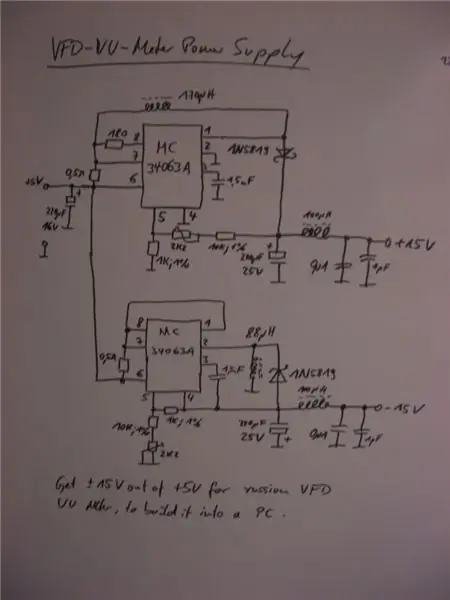
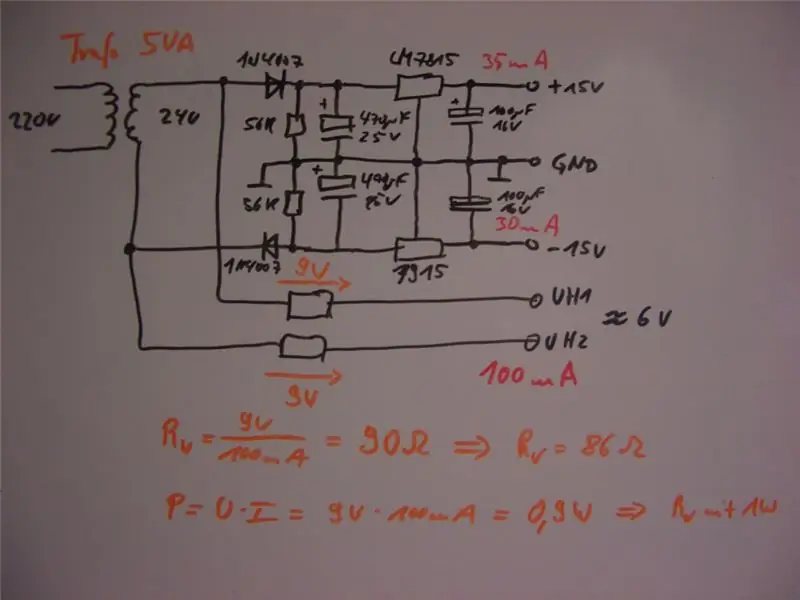


Ci sono molti modi per costruire l'alimentatore. Per prima cosa ho sperimentato le tensioni +12V e -12V cc che provengono dall'alimentatore standard del computer. Ho scoperto che i dispositivi funzionano solo a 12V ma su alcuni dispositivi non sono riuscito a regolare il punto zero. Anche la luminosità del display non è abbastanza elevata utilizzando solo 12V. L'idea successiva è stata quella di implementare l'alimentatore utilizzando un trasformatore e regolatori lineari di alimentazione in cc. Questo sarebbe facile, ma poi avrei bisogno di mettere 220V nel pc. Mi sembrava una cattiva idea. Alla fine ho deciso di generare il +-15V dc dai 5V dell'alimentatore del pc. Quindi avevo bisogno di convertitori step-up. Ho usato i componenti che ho trovato su altre schede PCB che Kalleb offre anche su eBay. Queste sono schede PIR, da un kit vivavoce per telefoni cellulari realizzato da com.n.sense https://www.greasemonkeyconversions.com/10609/Com_N_Sense_Hands-Free_Kit_(Nokia_3310_etc).shtml. Ho acquistato questo PCB per l'utilizzo delle parti in futuri progetti di robotica. Lo schema dell'alimentatore è tratto dalla scheda tecnica dell'MC34063A. Questo chip può essere utilizzato per costruire convertitori step-up regolati positivi e negativi. Un problema con i convertitori step-up potrebbe essere che il regolatore di commutazione potrebbe iniettare rumore nel percorso audio. Se alzo il volume dell'amplificatore sento questo rumore. È piuttosto basso, ma puoi farlo qui. L'alimentatore è costruito su un pcb sperimentale. Costruisco l'alimentatore su una scheda PCB sperimentale. Dovresti avere una certa esperienza nella saldatura quando lo fai. I componenti sono molto piccoli. Non ho ottimizzato il design. Il tutto assorbe circa 0,3 A di corrente alla fine. Il vu meter assorbe solo circa 0,16 A di corrente. Ciò significa che l'alimentatore non è molto efficiente. Il problema principale sembra essere le bobine che ho usato. I regolatori di commutazione positivo e negativo necessitano di bobine diverse. Ho semplicemente preso le bobine dal pcb PIR senza prendermi cura del loro valore. Potrei ottimizzarlo, ma l'efficienza dell'alimentatore non è importante qui. La tensione di uscita può essere regolata con piccoli trimmer. Va da circa 12V a circa 17V. Puoi sperimentare attentamente la tensione qui … In ogni caso, prova l'alimentatore prima di collegarlo al pcb del VFD!
Passaggio 4: assemblaggio


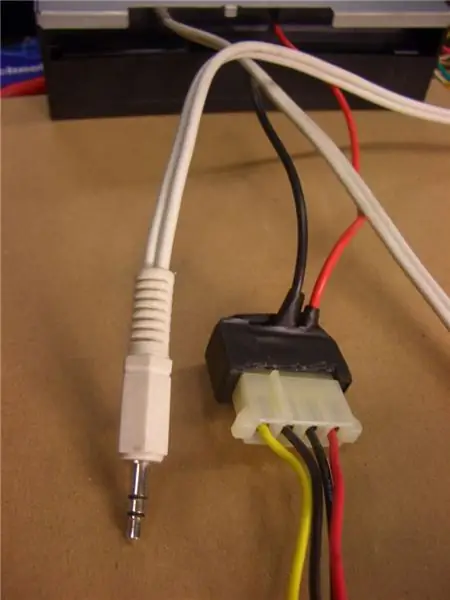
Prendi il telaio di montaggio in plastica dal cdrom e pratica dei fori abbastanza grandi da fare spazio per il pcb. Fare attenzione a lasciare materiale sufficiente per la stabilità meccanica del sistema.
Il pcb psu è montato con viti. Il vu meter è montato con colla a caldo. Lo spinotto stereo del cd-rom è montato sulla cornice mediante colla a caldo. I cavi sono fissati con colla a caldo al telaio. Dopo aver montato le schede, prendere la piastra frontale, riempire di resina i fori del controllo del volume, del led e del pulsante. Non riempire il foro della presa delle cuffie. Fai un po' di carteggiatura. Dopodiché spruzza il nuovo colore sul piatto anteriore. Una piastra frontale bianca non sta bene in un pc nero…:-) Mentre la piastra frontale si asciuga, fate il cablaggio; collegare +15V a XS1-Pin 6, -15V a XS1-Pin 9, Ground a XS1-Pin 7. Collegare XS1-Pin 10 a Ground, SX1-Pin 11 a +5V. Collega l'audio tramite condensatori a XS1-Pin 1 e 2. I condensatori da 1uF andranno bene. Ora regola il vu meter. Accendere l'alimentazione e non applicare un segnale audio. Usare R16 per regolare il display sul punto zero. Solo i primi punti si illuminano. Collega il cavo audio al tuo computer e metti il mixer al massimo. Metti un po' di musica e regola R5 e R6 al massimo. Il punto 6dB dovrebbe illuminarsi. Usa della musica con bassi pesanti. I bassi vengono visualizzati contemporaneamente su entrambi i canali ed è possibile regolare i canali allo stesso livello. Prova un po' di altra musica e fai piccoli aggiustamenti finché non sei soddisfatto. Ok, il vu meter non è adeguato agli standard definiti per i vu meter… ma chi se ne frega? L'idea è di avere un dispositivo bello da vedere, nient'altro…:-) Prendi la piastra frontale ormai asciutta e metti una finestra acrilica all'interno dell'apertura del cassetto del cd-rom. Se vuoi puoi lasciare il buco, penso che sia più bello se chiudi il buco con una finestra. Le foto sono state scattate senza la finestra perché ho lasciato un segno su di essa mentre levigavo i bordi e ho bisogno di costruirne una nuova. Lo inserirò più tardi… Metti insieme tutte le parti della custodia e montala nel tuo computer…
Passaggio 5: risultato

Sembra fantastico… o cosa? Al momento non ho idea di cosa fare con il contatore. Può contare su e può contare alla rovescia. Può essere resettato a tutti zeri. Ma cosa si può fare di utile con esso? Dovrebbe contare in modo costante? Dovrebbe visualizzare la velocità di digitazione della tastiera? Dovrebbe visualizzare il numero di email non lette? Dovrebbe essere scuro? Nelle foto sta visualizzando SOS … ma è una coincidenza …
Consigliato:
Steam Punk Il tuo UPS per ottenere ore di attività per il tuo router Wi-Fi: 4 passaggi (con immagini)

Steam Punk Il tuo UPS per ottenere ore di attività per il tuo router Wi-Fi: C'è qualcosa di fondamentalmente sgradevole nel fatto che il tuo UPS converta la sua alimentazione a batteria da 12 V CC in alimentazione a 220 V CA in modo che i trasformatori che eseguono il router e la fibra ONT possano riconvertirlo in 12V CC! Sei anche contro il [tipicamente
Costruire il tuo sito web per principianti: 5 passaggi

Costruire il proprio sito Web per principianti: se hai mai sognato di essere un programmatore di computer o hai mai utilizzato un sito Web, ammettiamolo, è quasi tutti noi, la tecnologia dell'informazione è diventata la spina dorsale del business. Sebbene la programmazione possa sembrare un po' spaventosa all'inizio, il mio obiettivo è
Controller multimediale bio-adattivo per l'accessibilità o l'intrattenimento: 7 passaggi

Controller multimediale bio-adattativo per l'accessibilità o l'intrattenimento: in questo tutorial imparerai come costruire il tuo controller multimediale bio-ottimizzato usando Arduino proprio come il sistema open source che ho sviluppato. Guarda il video collegato per un'ulteriore rapida spiegazione. Se ne costruisci uno e fai ulteriori test
Converti (quasi) qualsiasi file multimediale in (quasi) qualsiasi altro file multimediale gratuitamente!: 4 passaggi

Converti (quasi) qualsiasi file multimediale in (quasi) qualsiasi altro file multimediale gratis!: Il mio primo tutorial, evviva! Comunque, ero su Google alla ricerca di un programma gratuito che convertisse i miei file Youtube.flv in un formato che è più universale, come.wmv o.mov. Ho cercato in innumerevoli forum e siti Web e poi ho trovato un programma chiamato
Come Costruire un Altoparlante per Chitarra o Costruirne Due per il Tuo Stereo.: 17 Passaggi (Illustrato)

Come costruire un altoparlante per chitarra o costruirne due per il tuo stereo.: Volevo un nuovo altoparlante per chitarra da abbinare all'amplificatore a valvole che sto costruendo. L'altoparlante rimarrà nel mio negozio, quindi non deve essere niente di troppo speciale. Il rivestimento in Tolex potrebbe essere danneggiato troppo facilmente, quindi ho solo spruzzato l'esterno nero dopo una leggera sabbia
